
前回、Intel NUC キット「DN2820FYKH」のBIOSをアップデートしたお話をしました。その続きで、今回はOSのインストールのことについてです。
(前回のBIOSアップデートは完了していることが前提です)
Intel NUC 「DN2820FYKH」 のBIOSアップデート
Windows7インストールに必要なものは、正規DVD-ROMパッケージか、UEFIインストール可能なメディア(USBメモリ)です。
いずれもSP1で確認済みですが、無印のインストールが可能かは未確認です。
(参考)
Windows7 SP1統合済みディスクからUEFIインストール可能なメディアを作る
インストール前にBIOSにて以下の確認を行います。
- Advanced の項目から [Devices and Peripherals] - [SATA] - [Chipset SATA Mode] が [AHCI]
- [Boot] - [Boot Priority] - [Legacy Boot Priority] - [Legacy Boot] が有効か
- [Boot] - [Boot Configuration] - [UEFI Boot] - [OS Selection] を [Windows 7] に設定
- 設定が完了したら、BIOS の設定を保存
ここで [OS Selection] が [Windows 7] になっていないと、インストール時にブルースクリーンになります。
また、前回のBIOSアップデートを行っていないと、[OS Selection] が出てこない場合もあります。
以上用意ができたら、インストール用のUSBデバイスを接続して起動、インストールを行います。
次に、ドライバーのインストールです。
OSインストール直後は、デバイスマネージャがこのような状態です。
以下のページから、最新のドライバー一式をダウンロードします。
DN2820FYKH ドライバー・バンドル
https://downloadcenter.intel.com/ja/product/78953/-NUC-DN2820FYKH
中身はこのようになっています。
上から
- オーディオ
- Bluetooth
- チップセット
- インテル NUC 用 Nuvoton コンシューマー赤外線
- グラフィック
- インテル トラステッド・エグゼキューション・エンジン
- LAN
- USB3.0
- Wifi
インストールすると、以下のようになります。
さて、あとは Windows Update で更新プログラムの適用を行います。
が、2015年5月現在ですと、このように185個の更新プログラムがヒットします (^-^;
すべてダウンロード、インストールし終わるまでに約4時間、インストールが終わってから、さらに追加に40個 (;´Д`)
7の再セットアップは時間がかかります。
SP2がないのが痛いところですね・・・
関連記事
◆ SP1統合済みWindows7インストールディスクの作成方法
◆ インテルNUCベアボーンキット「BOXDC3217IYE」- 組み立てからOSインストールまでのまとめ
参考リンク
◆ Intel - DN2820FYKH
-
DOS起動可能なUSBメモリを作成する 2015.08.24
-
エラー:0xc00000e9 により Windows 7 の… 2015.06.19
-
玄人志向 グラフィックボード RH5450-LE51… 2015.06.12
PR
Category
カテゴリ未分類
(2)自作PC・PCパーツ
(101)PC改造
(38)周辺機器
(77)トラブル解決!
(67)アプリケーション
(56)フリーソフト
(20)Windows10
(4)Windows8
(49)Windows関連
(50)小規模オフィス
(64)Microsoft Office 関連
(49)Webサーバ
(5)パソコン
(59)DTV
(6)AKIBA情報
(19)製品情報
(43)Firefox
(14)クラウド
(29)モバイル
(29)スマートフォン・携帯
(25)Android
(2)iPhone・iPad
(32)画像処理
(10)動画編集
(6)AV機器
(25)デジカメ
(81)撮影日記
(52)家電
(10)旅行など
(12)雑記
(66)男の酒菜
(12)その他
(48)Keyword Search
Free Space

シャープ お茶メーカー「ヘルシオお茶プレッソ」 TE-TS56V-G <グリーン系>【送料無料】
価格:19,780円(税込、送料込)

ショップ・オブ・ザ・イヤー2年連続受賞 | カメラのキタムラ |【あす楽】 ソニー Distagon T* F...
価格:196,245円(税込、送料込)

【送料無料】【在庫あり】【16時までのご注文完了で当日出荷可能!】ヤマハ YSP-1600-B(ブラッ...
価格:64,260円(税込、送料込)

ルンバ史上最高の清掃力を誇るフラッグシップモデル※この商品は2015年10月10日頃より順次発送...
価格:135,000円(税込、送料込)

新製品 SAMSUNG MZ-75E2T0B/IT 2TB 2.5インチタイプ SSD 850EVOシリーズ
価格:99,800円(税込、送料込)

【新品・送料無料!延長保証受付中】VAIO VAIO Z Canvas VJZ12A9AAF1SVAIO Z Canvas VJZ12A9AAF1S
価格:326,100円(税込、送料込)

摩耗・劣化のない新品互換トナー 1年保証 平日14時迄当日出荷 対応機種:LBP-3980/3970/3950/39...
価格:4,480円(税込、送料込)
Freepage List
Calendar



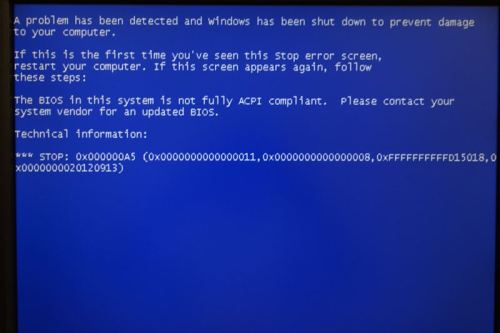

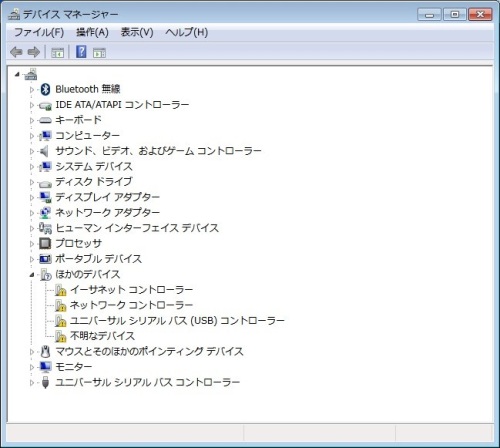
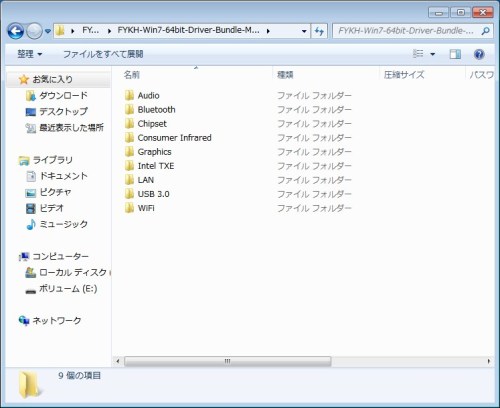
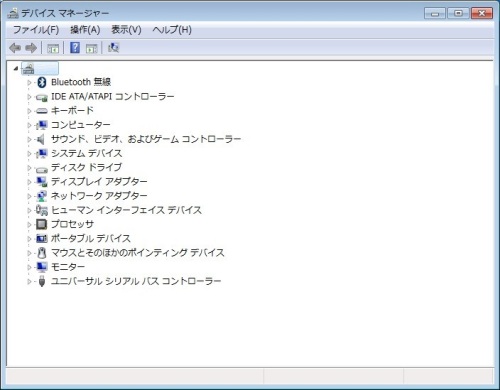
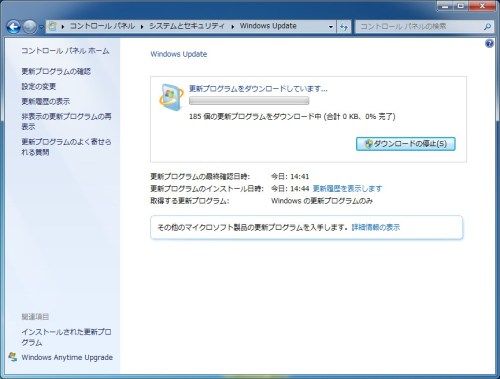
![【送料無料】Intel NUC (Next Unit of Computing) Kit DN2820FYKH [BOXDN2820FYKH0]【在庫目安:...](https://hbb.afl.rakuten.co.jp/hgb/?pc=http%3a%2f%2fthumbnail.image.rakuten.co.jp%2f%400_mall%2fpc-express%2fcabinet%2fximg373%2f0735858276078.jpg%3f_ex%3d128x128&m=http%3a%2f%2fthumbnail.image.rakuten.co.jp%2f%400_mall%2fpc-express%2fcabinet%2fximg373%2f0735858276078.jpg%3f_ex%3d80x80)








![ソニー FE 24-70mm F2.8 GM [SEL2470GM] 《4月発売予定》](https://hbb.afl.rakuten.co.jp/hgb/?pc=http%3a%2f%2fthumbnail.image.rakuten.co.jp%2f%400_mall%2femedama%2fcabinet%2fmc119%2f59977.jpg%3f_ex%3d128x128&m=http%3a%2f%2fthumbnail.image.rakuten.co.jp%2f%400_mall%2femedama%2fcabinet%2fmc119%2f59977.jpg%3f_ex%3d80x80)
![ソニー FE 85mm F1.4 GM [SEL85F14GM] 《4月発売予定》](https://hbb.afl.rakuten.co.jp/hgb/?pc=http%3a%2f%2fthumbnail.image.rakuten.co.jp%2f%400_mall%2femedama%2fcabinet%2fmc119%2f59979.jpg%3f_ex%3d128x128&m=http%3a%2f%2fthumbnail.image.rakuten.co.jp%2f%400_mall%2femedama%2fcabinet%2fmc119%2f59979.jpg%3f_ex%3d80x80)



![【送料無料】ソニー【ハイレゾ音源対応】Bluetooth対応[ノイズキャンセリング][マイク付…](https://hbb.afl.rakuten.co.jp/hgb/?pc=http%3a%2f%2fthumbnail.image.rakuten.co.jp%2f%400_mall%2fdtc%2fcabinet%2f20160212a%2f4548736022393.jpg%3f_ex%3d128x128&m=http%3a%2f%2fthumbnail.image.rakuten.co.jp%2f%400_mall%2fdtc%2fcabinet%2f20160212a%2f4548736022393.jpg%3f_ex%3d80x80)

